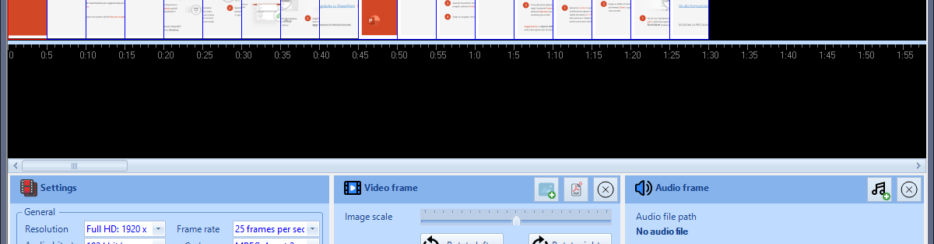
Hai preparato con cura una presentazione PowerPoint (PPT o PPTX) e desideri che i tuoi spettatori possano guardare la presentazione sui loro dispositivi (tablet, smartphone) oppure vuoi riprodurla sul grande schermo di una TV? Beh, c’è da dire in primo luogo che i tuoi visualizzatori potrebbero non avere PowerPoint installato sul dispositivo in questione. In secondo luogo, le diapositive PPT possono avere vari tipi di carattere, animazioni e trigger, ed è probabile che alcuni PC non visualizzino correttamente questi aspetti. Infine, aprire e condividere presentazioni su dispositivi mobili può essere complicato. Eppure, c’è una soluzione: convertire PowerPoint in Video (il formato più conveniente e accessibile).
Per fortuna esistono tante soluzioni software di conversione che vanno da soluzioni gratuite di base a programmi più avanzati per la creazione di presentazioni video dall’aspetto professionale. Continua a leggere per scoprire di quali soluzioni stiamo parlando e al termine dell’articolo sarai in grado di scegliere quello che ritieni migliore per le tue esigenze.
Sommario
#1. Powerpoint To Video
Il primo software che consigliamo di provare è PPT TO VIDEO. E’ un software nato inizialmente per trasformare PDF in Video, ma nell’ultima versione consente di convertire in video anche documenti in formato Powerpoint, Excel e Word. Ecco i passaggi principali da seguire.
Passo 1. Scarica e installa il software
Premi il pulsante qui sotto per avviare il download del programma.
Dopo l’installazione si aprirà questa schermata:
Fai clic in alto sul pulsante PPT to Video e si aprirà questa nuova schermata:
Passo 2. Importa file PPT/PPTX
Premi sul pulsante Powerpoint to PDF/Video e potrai poi caricare la presentazione Powerpoint dal tuo computer. La presentazione con tutte le slide apparirà nell’interfaccia del programma (potrai anche fare delle modifiche se lo desideri, come ad esempio aggiungere testo, rimuovere qualche slide, ecc…)
Passo 3. Crea il video
Ora premi in alto su Convert to Video file. Si aprirà la schermata da cui è possibile creare il video a partire dal tuo file Powerpoint.
Prima di creare il video potrai modificare le impostazioni (risoluzione, aggiungere un logo al video, aggiungere effetti di transizione, aggiungere una musica di sottofondo, ecc…). Per vedere il risultato in anteprima clicca su Preview Video. Se tutto è OK potrai infine procedere al salvataggio del video premendo su Create Video.
Ben fatto! Qui sotto puoi vedere un piccolo esempio del risultato ottenuto dal nostro test.
#2. Leawo PPT to Video Converter
PowerPoint to Video Converter Pro è uno strumento professionale che permette di convertire documenti PowerPoint in qualsiasi formato video. Grazie alla sua interfaccia anche in lingua italiana, è molto semplice da usare. Esso consente di ottenere filmati di alta qualità e di conservare tutte le animazioni originali della presentazione PowerPoint, suoni, transizioni e filmati.
Con la conversione da PowerPoint a video potrai avere visualizzare le tue presentazioni PowerPoint anche su iPad, iPod, iPhone, dispositivi Android, o caricarle su YouTube, Facebook, Vimeo, Metacafe per la condivisione online.
Scarica la versione demo di PowerPoint to Video Converter PRO o richiedi la versione full:
Dopo l’installazione del software e l’avvio apparirà la seguente finestra iniziale:
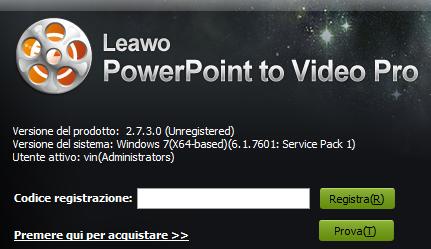
Clicca in basso a destra su “Prova” per proseguire ad utilizzare la versione gratuita del software. Si aprirà la seguente interfaccia principale (in lingua italiana)

COME TRASFORMARE POWERPOINT IN VIDEO
Passo 1. Importa PowerPoint
Trascina il file PPT o clicca sull’icona “Aggiungi” per importare i file PowerPoint nel programma. Seleziona un file per vedere l’anteprima sulla destra del software. È possibile aggiungere un numero illimitato di file PPT in una sola volta per poi procedere alla conversione di tutti quanti in un solo click!
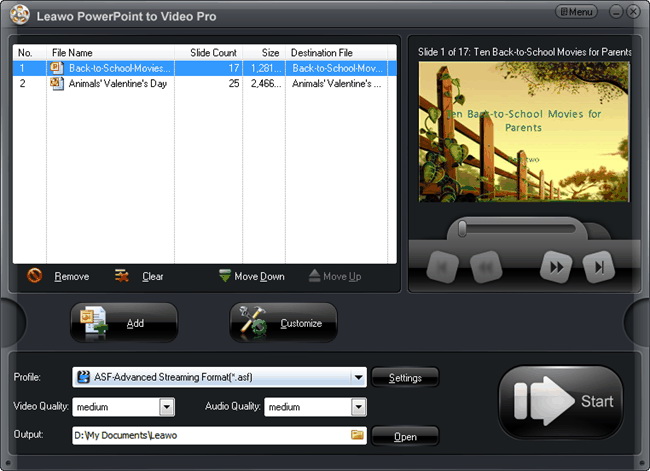
Passo 2. Scegli Formato di uscita
Clicca su “Profilo” e scegli un formato di uscita video dal menu a tendina. Imposta una cartella di output in cui salvare i file video ottenuti.
Passo 3. Avvia Conversione PowrPoint in Video
Fai clic sull’icona “Start” per avviare la conversione da PPT a Video (AVI, MP4, MPEG, WMV, MOV, ecc…). Potrai vedere in anteprima l’uscita video in tempo reale durante la conversione.
IMPOSTAZIONI AVANZATE
Per gli utenti avanzati, se non si è soddisfatti del video ottenuto in uscita, è possibile accedere alle “Impostazioni” del programma per modificare i parametri video e audio. Tra i parametri modificabili ci sono: codec, bit rate, dimensione video, risoluzione, frame rate, canali audio, ecc…Una volta effettuate le modifiche clicca su SALVA e il profilo creato verrà reso disponibile sotto la categoria “User Defined” dei formati di uscita disponibili.
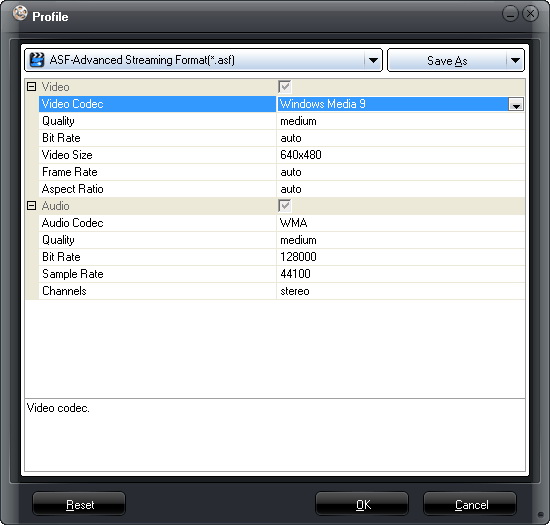
PERSONALIZZAZIONE
Clicca il pulsante “Personalizza” per modificare e personalizzare il filmato che verrà ottenuto dalla conversione del powerpoint. Ecco cosa potrai personalizzare.
Timing: Consente di impostare un tempo di transizione tra le slides della presentazione (variabile da 0 a 100 secondi).

Musica: Consente di inserire una musica di sottofondo nel filmato.

Audio: Possibilità di ignorare il file audio presente nella presentazione powerpoint
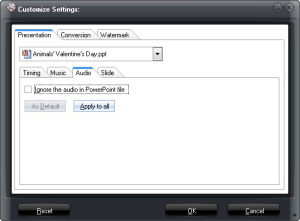
Slide: Scegli di mantenere o non la dimensione delle slides originali.
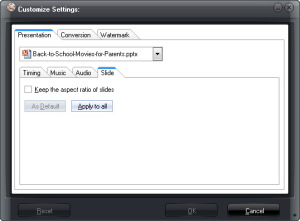
Conversione: Consente di selezionare la versione di MS PowerPoint o di scaricare PowerPoint Viewer se non si ha installato Powerpoint sul proprio PC.

Watermark: Permette di inserire una immagine, foto o filigrana per proteggere il copyright della tua presentazione.
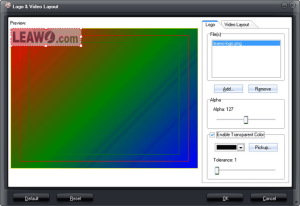
Video Layout: Permette di scegliere i margini del video di uscita (0% – 20%), il loro colore ecc…
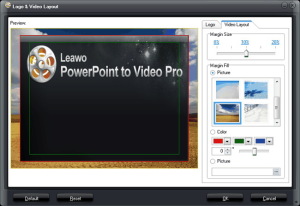
3. PowerVideoPoint Lite
Il miglior strumento per convertire PPT in video senza filigrana gratuitamente. E’ disponibile per Windows ed è Freeware. Questo PPT to Video Converter è scaricabile gratis dal sito ufficiale e convertirà il tuo PowerPoint nei formati WMV, MOV, MKV e ASF. I file video prodotti sono compatibili con la maggior parte dei dispositivi mobili, inclusi gli smartphone Apple e Android.
Pro:
- Nessuna filigrana
- Converte i file di presentazione di PowerPoint nei formati WMV, MOV, ASF e MKV
- Il video conserva tutte le transizioni e le animazioni dell’originale
- Supporta la conversione batch
Contro:
- Le grandi presentazioni possono bloccarsi
- Nessun supporto tecnico è fornito con la versione gratuita
- Non supporta MP4
4. RZ PowerPoint Converter
Se cerchi un programma in grado di convertire presentazioni PPT in Video e anche di masterizzarle su DVD, allora RZ è il software che può aiutarti. E’ shareware, il che significa che è disponibile una versione demo gratuita ma occorre fare aggiornamento alla versione PRO per sfruttare tutte le funzioni messe a disposizione.

RZ Soft è un convertitore da PowerPoint a video che supporta tutte le versioni di PowerPoint (a partire dal 2003) e tutti i formati PowerPoint. Il software regola la dimensione e la risoluzione dell’output finale in base alle specifiche dell’utente.
PRO:
- Nessun limite di tempo per l’utilizzo della versione gratuita
- Ti consente di convertire nei formati ASF, AVI, FLV, WMV, MOV e MP4
- Può convertire in DVD e ti consente di progettare il tuo menu
- Il video mantiene tutte le caratteristiche originali della presentazione, come animazioni, clip video, transizioni e suoni
CONTRO:
- La versione gratuita aggiunge una filigrana all’output (tutti i formati tranne AVI)
- Non funzionava con PowerPoint 2019 quando l’abbiamo testato
- Solo la versione a pagamento ha l’HD
- Microsoft PowerPoint deve essere installato sul tuo computer
5. Online Convert
Online Convert è il miglior strumento per trasformare PPT e PPTX in Video direttamente online.

Questa piattaforma è un servizio web gratuito che converte la tua presentazione PowerPoint in più formati video e ti consente di scaricare il video finale sul tuo computer. Il sito offre anche una serie di altri convertitori di file, tutti gratuiti, senza filigrana nel file di output finale.
PRO:
- Ti permette di caricare le presentazioni dal tuo computer o dal link Dropbox/Google Drive
- Supporta molti formati video (AVI, FLV, MKV, MOV, MP4, MPG, WMV e WEBM)
- Nessuna filigrana sul video in uscita
CONTRO:
- Devi caricare le tue presentazioni sul server che richiede molto tempo
- Non conserva animazioni e trigger
6. ImTOO Convert PowerPoint to Video Free
Software che converte velocemente presentazioni PowerPoint in filmati.

Il convertitore ImTOO vanta la possibilità di convertire i tuoi file PowerPoint in video senza la necessità di avere PowerPoint installato sul tuo computer. Questo software ti consente anche di aggiungere commenti, filigrane e musica al tuo PowerPoint prima di convertirlo.
PRO:
- Converte i file nei formati video più diffusi (AVI, MP4, MOV, MPEG2, MOV, WMV e FLV)
- Consente una rapida conversione dei file (richiede l’installazione di PowerPoint)
CONTRO:
- La versione gratuita consente solo l’uso della conversione rapida
- Non funziona con PowerPoint 2019
- Converte solo una risoluzione video fino a 800 × 600

GloboSoft è una software house italiana che progetta e sviluppa software per la gestione dei file multimediali, dispositivi mobili e per la comunicazione digitale su diverse piattaforme.
Da oltre 10 anni il team di GloboSoft aggiorna il blog Softstore.it focalizzandosi sulla recensione dei migliori software per PC e Mac in ambito video, audio, phone manager e recupero dati.



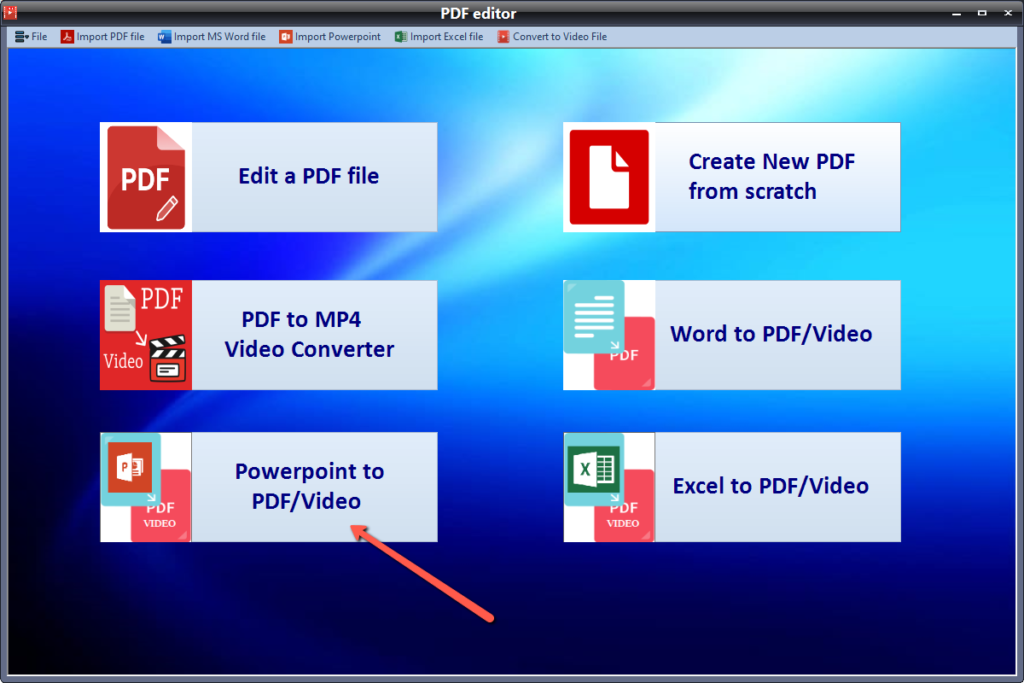
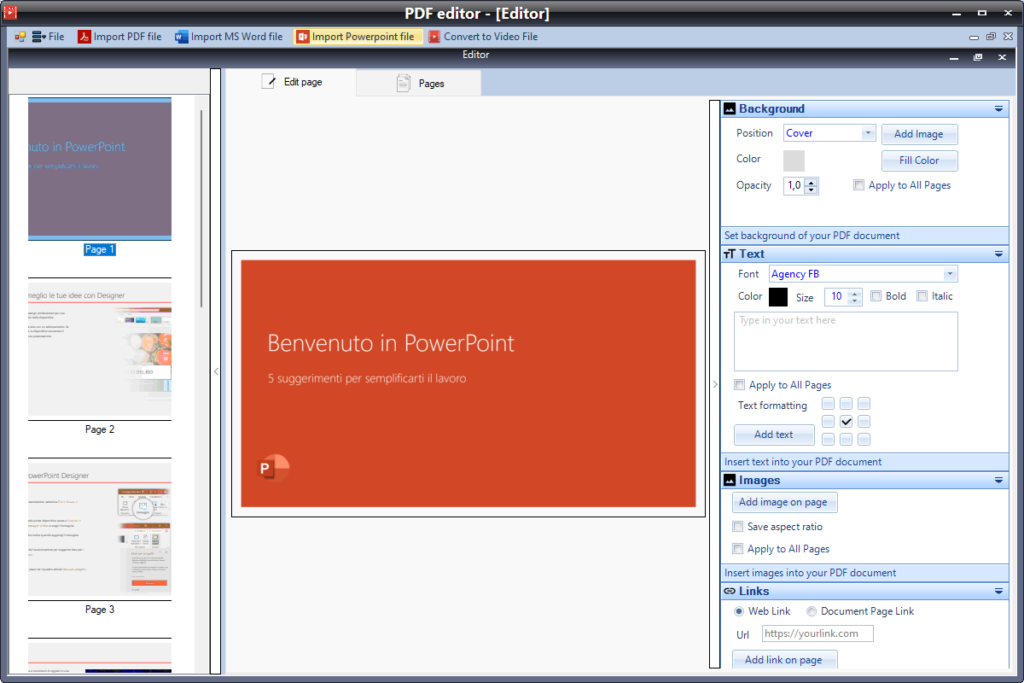
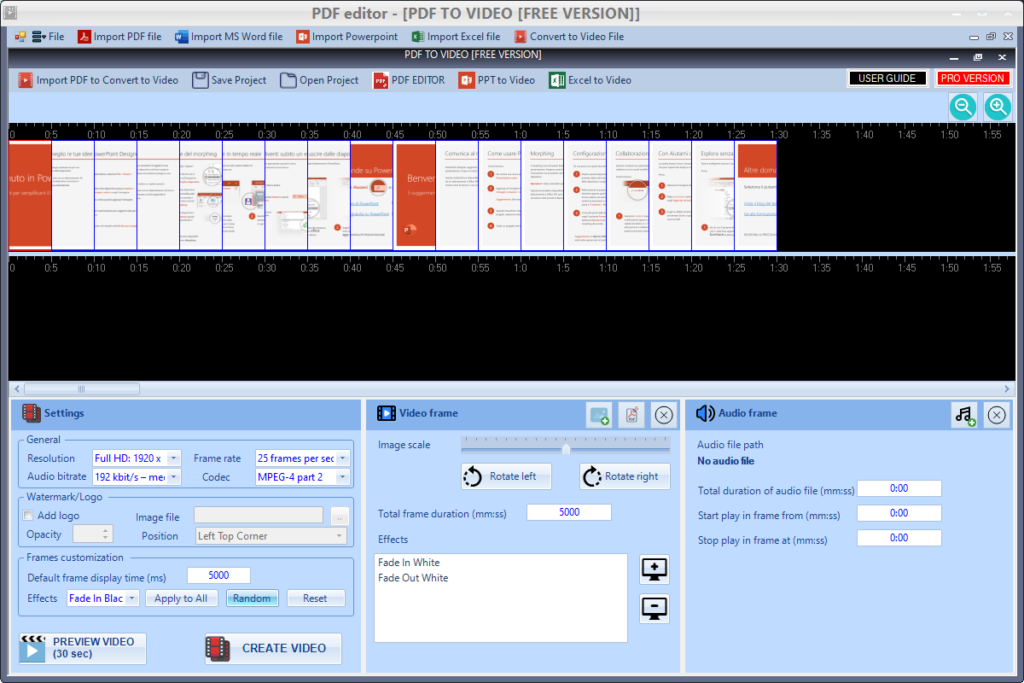
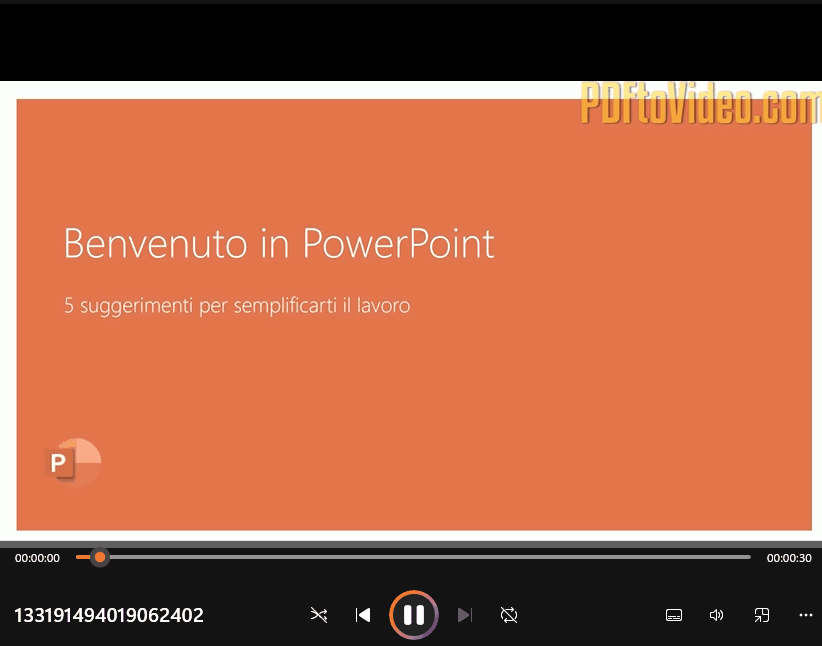

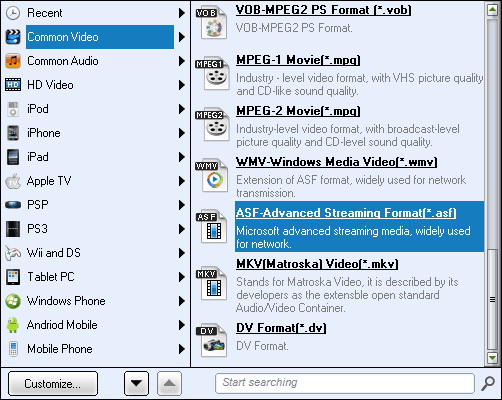
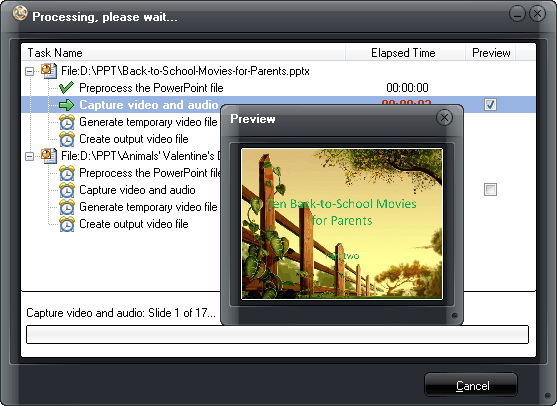
Vorrei saper se il vostro programma è compatibile con Office 365. Grazie
Si, se hai un ppt creato con Office 365 puoi convertirlo in video con questo programma